相信使用電腦的的人都遇到過,電腦系統(tǒng)崩潰,開機(jī)藍(lán)屏等原因,這個(gè)時(shí)候你急著用電腦辦公,電腦卻給你罷工是多么氣人了,其實(shí)可以給電腦做一個(gè)系統(tǒng)備份。最近每天都有系統(tǒng)藍(lán)屏崩潰,這個(gè)實(shí)難把控啊,誰也不知道哪個(gè)電腦系統(tǒng)明天就給你罷工了,所以領(lǐng)導(dǎo)交代,重要電腦系統(tǒng)做個(gè)備份,對(duì)于帽帽我等專業(yè)人士來說豈不是小意思么,咱們就開始操作吧。工具功能非常強(qiáng)大,可以備份,恢復(fù),賬戶密碼重置,引導(dǎo)修復(fù)等等。
1、下載到電腦中放到任意位置,直接打開軟件,點(diǎn)擊左側(cè)工具箱-系統(tǒng)備份,彈出的對(duì)話框中點(diǎn)擊瀏覽。
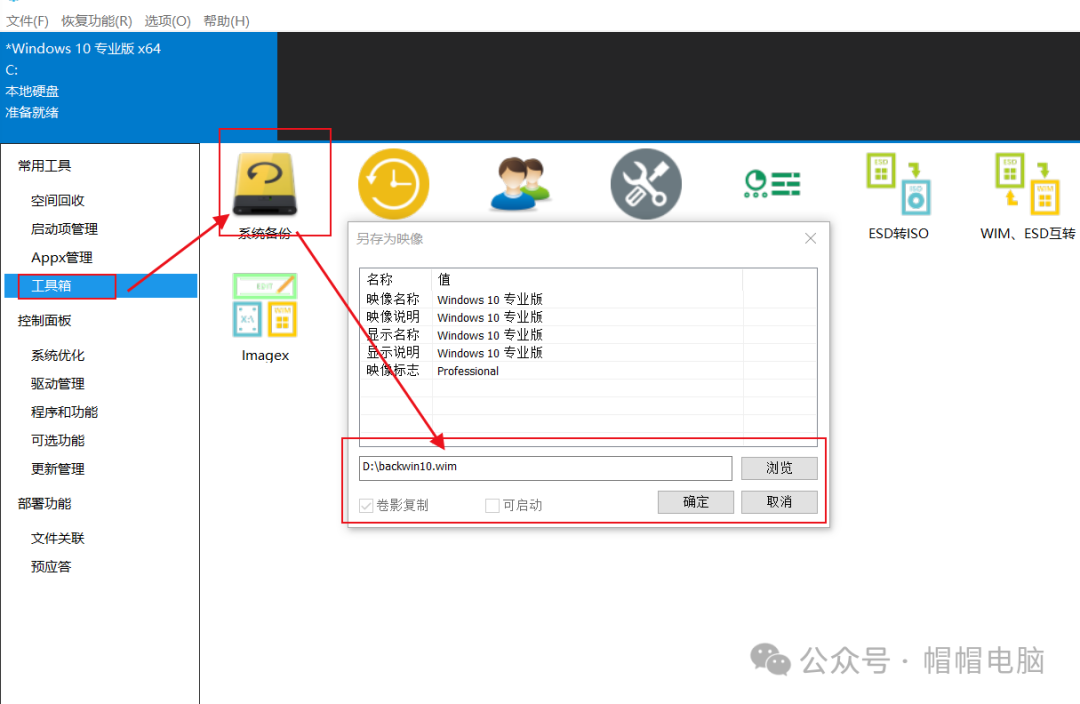
2、在彈出的另存為對(duì)話框中,選擇非C盤以外的其他盤符位置,輸入文件名,盡量使用英文字符,點(diǎn)擊保存,返回到對(duì)話框點(diǎn)擊確定。

3、注意觀察,軟件開始備份C分區(qū),提示正在保存,進(jìn)度條會(huì)出現(xiàn)綠色條條緩慢的往后走,完成之后就可以看到源目錄的備份鏡像了。

這里分為兩個(gè)條件系統(tǒng)正常啟動(dòng)和不能啟動(dòng)的恢復(fù)。系統(tǒng)可以正常啟動(dòng)的情況下,需要恢復(fù)到備份時(shí)的樣子,可以直接打開軟件,工具箱-系統(tǒng)還原。點(diǎn)擊瀏覽選擇備份的系統(tǒng)鏡像文件,選進(jìn)來之后,點(diǎn)擊確定即可開始恢復(fù)。

第二種方法是系統(tǒng)藍(lán)屏或者崩潰無法啟動(dòng)的恢復(fù)方法這個(gè)時(shí)候需要使用到PE,這里推薦使用帽帽PE,帽帽PE已經(jīng)集成dism工具。首先需要把帽帽PE鏡像寫入到U盤,制作成U啟動(dòng),然后電腦通過U盤啟動(dòng)到PE界面,在PE界面打開Dism軟件。在打開的Dism工具中,點(diǎn)開工具箱-點(diǎn)開系統(tǒng)還原,選擇鏡像路徑瀏覽,找到備份的系統(tǒng)鏡像文件選擇進(jìn)來,然后選擇第二個(gè)瀏覽恢復(fù)到的位置,一般是C盤。點(diǎn)擊確定即可啟動(dòng)還原,直接恢復(fù)到最初備份系統(tǒng)的樣子。
雖然網(wǎng)上有很多種備份,包括設(shè)置還原點(diǎn),其實(shí)還原點(diǎn)是最沒用的方法,畢竟系統(tǒng)崩潰了你沒辦法去做還原,使用本教程不管你系統(tǒng)編程什么樣子都可以恢復(fù),這種方法也是最有效的。
該文章在 2024/12/10 11:58:49 編輯過